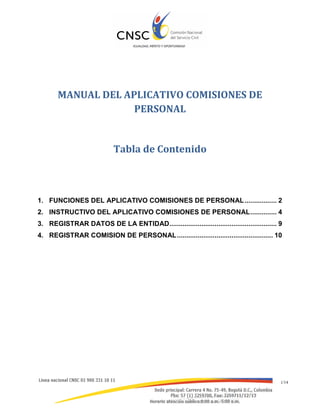
Manualdel aplicativocomisionesdepersonal
- 1. 1/14 MANUAL DEL APLICATIVO COMISIONES DE PERSONAL Tabla de Contenido 1. FUNCIONES DEL APLICATIVO COMISIONES DE PERSONAL................. 2 2. INSTRUCTIVO DEL APLICATIVO COMISIONES DE PERSONAL.............. 4 3. REGISTRAR DATOS DE LA ENTIDAD......................................................... 9 4. REGISTRAR COMISION DE PERSONAL................................................... 10
- 2. 2/14 1. FUNCIONES DEL APLICATIVO COMISIONES DE PERSONAL. En el aplicativo de Comisiones de Personal, los jefes de personal de las entidades o la persona delegada para tal fin deberá reportar, completar y/o actualizar los datos de su entidad; registrar, eliminar o modificar la composición de la Comisión de Personal respectiva; y dar cumplimiento a la obligación legal (numeral 3, artículo 16 de la Ley 909/04) de remitir a la CNSC, dentro de los 8 primeros días hábiles del mes siguiente al del respectivo trimestre, el informe detallado de sus actuaciones y del cumplimiento de sus funciones, así como de las novedades presentadas. • INGRESO AL APLICATIVO. 1. Ingresar a la página web de la CNSC: www.cnsc.gov.co 2. Ingresar por el enlace Comisiones de Personal (ver Gráfico 1) Gráfico 1.
- 3. 3/14 • SECCIÓN COMISIONES DE PERSONAL. En la sección izquierda se encuentra el Instructivo del Aplicativo Comisiones de Personal y los Acuerdos que las rigen. En la sección derecha se selecciona “Reporte de Comisiones de Personal” para ingresar al aplicativo. (Ver gráfico 2). Gráfico 2.
- 4. 4/14 2. INSTRUCTIVO DEL APLICATIVO COMISIONES DE PERSONAL. • BIENVENIDOS. Corresponde a la pantalla inicial del sistema; en ella se presenta el aplicativo y se da una inducción al mismo. Para continuar, debe presionar clic en el enlace >>Ingresar<<. (Ver gráfico 3). Gráfico 3.
- 5. 5/14 • LISTADO NIT. Para poder acceder a las funciones del sistema, es preciso conocer la entidad sobre la cual se desea trabajar, teniendo en cuenta los siguientes pasos: 1. Ingrese el NIT de la entidad, sin digito de verificación. 2. De clic sobre el botón “Consultar”. (Ver gráfico 4) Gráfico 4. A continuación aparecerá una pantalla que muestra el listado de entidades con el mismo NIT, tal como se observa a continuación:
- 6. 6/14 Gráfico 5. En la lista presentada ubique su entidad/dependencia/regional y dé clic en el botón “ver detalle”, ubicado a la derecha de la fila respectiva. NOTA: Si su entidad no se encuentra en la lista, deberá aparecer un mensaje indicándole “El NIT no se encontró”. Esto quiere decir que la entidad no se encuentra registrada en la aplicación. En este caso aparecerá un enlace “Registrar Entidad” donde podrá ingresar la información de la entidad que desea registrar.
- 7. 7/14 • INICIO. Una vez seleccionada la entidad, se abrirá la ventana de inicio de sesión, en la cual se debe ingresar el nombre de usuario y la contraseña correspondiente, como se muestra a continuación. Gráfico 6. Nota: Si es la primera vez que ingresa al aplicativo, éste lo redireccionará automáticamente a la página “Cambiar Contraseña”, en la cual el usuario deberá proceder a registrar la contraseña que ha de utilizar para su inicio de sesión. Si el usuario llega a perder su contraseña debe comunicarse a la CNSC para que le sea suministrada una nueva enviando una solicitud al Despacho del Comisionado Fridole Ballén Duque, teniendo en cuenta lo siguiente: “El representante legal de la entidad (únicamente) deberá suscribir comunicación solicitando la asignación de usuario y contraseña, en la que se registren todos los datos de la persona que designe y autorice para administrar el aplicativo, incluyendo número telefónico y correo electrónico institucional de la persona autorizada. Los datos de clave y contraseña serán remitidos solamente al correo registrado”.
- 8. 8/14 • MENÚ La primera pantalla que se muestra, una vez iniciada exitosamente la sesión, es la de menú. En ésta el usuario debe realizar las acciones que corresponden a los siguientes campos: “Registrar Datos de la Entidad”, “Registrar Conformación Comisión Personal”, “Administrar Informes Trimestrales” y “salir”. Gráfico7.
- 9. 9/14 3. REGISTRAR DATOS DE LA ENTIDAD. En esta ventana el usuario debe diligenciar la información correspondiente a los datos básicos, datos del representante legal e información de contacto de la entidad. Gráfico 8.
- 10. 10/14 4. REGISTRAR COMISION DE PERSONAL. En este formulario se puede consultar la información de la Comisión de Personal que se encuentra activa; en caso contrario, aparecerá el formulario vacío para que el usuario ingrese los datos de una nueva Comisión de Personal. • INTEGRANTES DE LA COMISION DE PERSONAL. Los datos de los integrantes de la comisión de personal se pueden modificar o eliminar a través de las opciones “Editar y Eliminar” ubicadas en el extremo derecho de cada fila. Gráfico 9.
- 11. 11/14 • AGREGAR INTEGRANTES. En este formulario se deben ingresar los datos básicos de los integrantes, la calidad en la que actúa (representante entidad o empleados) y la condición (principal o suplente). Gráfico 10. 5. ADMINISTRAR INFORME TRIMESTRAL (FECHAS IMPORTANTES). Las entidades deberán registrar los informes de sus actuaciones durante los primeros ocho (8) días hábiles del mes siguiente a cada trimestre (1 trimestre enero/marzo: se reporta el mes de abril; 2 trimestre abril/junio: se reporta el mes de julio; 3 trimestre julio/septiembre: se reporta el mes de octubre; y 4 trimestre octubre/diciembre: se reporta el mes de enero del año siguiente). Si se encuentra por fuera del plazo, el aplicativo le informará que este reporte se recibe extemporáneamente. Para registrar un informe trimestral se selecciona en la página menú la opción “Administrar Informes Trimestrales”.
- 12. 12/14 Gráfico 11. Después de seleccionar la opción “Administrar Informes Trimestrales” debe aparecer la página “Informes trimestrales de la Comisión de Personal”. En esta página seleccionar la opción “Registrar Informe Trimestral” como se observa en el gráfico 12. Gráfico 12.
- 13. 13/14 Después de seleccionar la opción “Registro Informe trimestral” aparece la página “Informe Trimestral de la Comisión de Personal” como se puede ver en los gráficos 13 y 14. En esta página aparecen 5 secciones importantes: 1) Provisión de Empleos; 2) Evaluación del Desempeño; 3) Derecho de Incorporación; 4) Desmejoramiento de Condiciones Laborales; 5) Acciones Emprendidas en Plan Anual de Formación, Capacitación y Estímulos y Diagnostico y Medición del Clima Organizacional Es necesario calificar la importancia de los temas que corresponden a cada sección, la cual puede ser Normal, Media o Alta, dependiendo de la necesidad de enterar a la CNSC y solicitar su asesoría y orientación. En caso que la entidad no tenga datos para ingresar en una sección, entonces se debe desactivar la sección desmarcando el signo de verificación . Después de presionar el botón , se debe verificar que no aparezcan campos con * (asterisco). Esto significa que hay un error en el campo o falta un dato, lo cual se debe corregir para que el registro sea exitoso. Gráfico 13.
